مسجل في: حلول إدارة كلمة المرور
لذلك، عندما يطلب منك أي شخص مشاركة كلمة مرور wifi، فيجب القيام بذلك بعناية وانتقائية. من المحتمل أنك لا ترغب في مشاركة كلمة مرور wifi الخاصة بك مع شخص آخر في بعض الحالات.
سواء كان عليك مشاركة كلمة مرور wifi من جهاز iPhone أو جهاز Android، فستساعدك هذه المقالة.
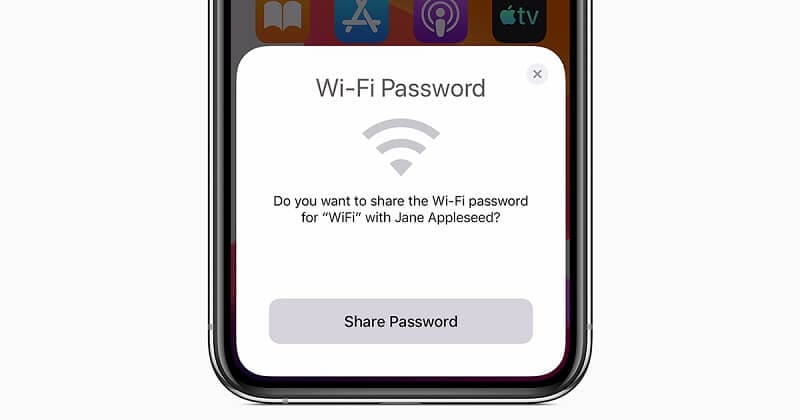
هنا، ناقشنا الطرق المختلفة لمشاركة كلمة مرور wifi على iOS و Android على حد سواء. </ p>
ألق نظرة!
الجزء 1: مشاركة كلمة مرور Wi-Fi على iPhone
هل يمكنك مشاركة كلمات مرور Wi-Fi من iPhone إلى iPhone؟
نعم، يمكنك ذلك. ولكن، لهذا تأكد من أن الإصدار المحدث من iOS يعمل على كلا جهازي iPhone. أيضًا، ضع في اعتبارك أن ميزة مشاركة كلمة مرور Wi-Fi تأتي في iOS 11، مع التأكد من تحديث كلا الهاتفين إلى iOS 11.
أيضًا، قم بإضافة Apple ID الخاص بـ iPhone الذي تريد مشاركة كلمة المرور معه. بعد ذلك، اتبع الخطوات التالية لمشاركة كلمة مرور wifi على iPhone:
- اذهب إلى تطبيق الإعدادات.
- اختر Wi-Fi من القائمة.
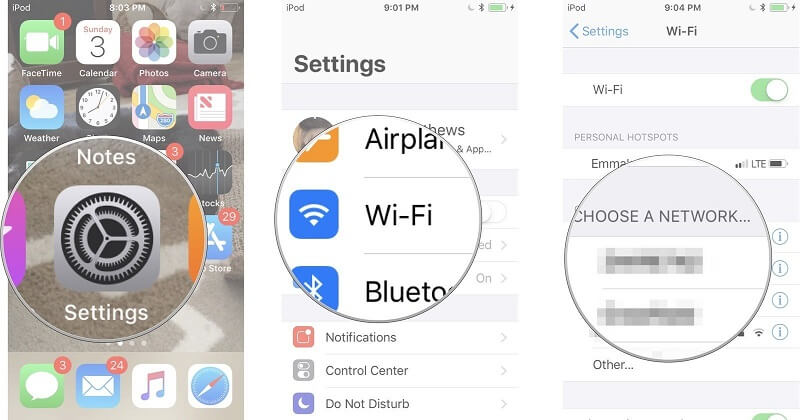
- اذهب إلى اختيار شبكة؛ بعد ذلك، حدد شبكة Wi-Fi التي تتصل بها أو تريد الاتصال بها.
الآن قم بمشاركة الوصول من الجهاز المضيف. لهذا، اتبع الخطوات التالية:
- يرى الجهاز المضيف تنبيهًا منبثقًا يسألك عما إذا كنت تريد مشاركة شبكة Wi-Fi الخاصة بك.
- اختر زر إرسال كلمة المرور.
- الآن، سيشارك iPhone الوصول إلى شبكة Wi-Fi مع جهاز iOS آخر.
- أخيرًا، عندما تتم مشاركة كلمة المرور بنجاح، يمكنك الضغط على Done.
هذه هي الطريقة التي يمكنك بها مشاركة كلمة مرور Wi-Fi من جهاز iOS إلى جهاز iOS آخر في لمح البصر.
الجزء 2: مشاركة كلمة مرور Wi-Fi على Android
تعد مشاركة كلمات مرور Wi-Fi على هواتف android أمرًا سهلاً للغاية مقارنة بأجهزة iOS. لذلك، إذا كنت ترغب في مشاركة كلمة مرور Wi-Fi على جهاز Android، فابحث عن الطرق التالية. ضع في اعتبارك أن طرق مشاركة كلمات مرور Wi-Fi على هواتف Android تعتمد على إصدار android.
الطريقة 1: مشاركة كلمة مرور Wi-Fi على Android باستخدام رمز الاستجابة السريعة QR
الطريقة الأولى لمشاركة كلمة مرور Wi-Fi على هاتف android هي عن طريق رمز الاستجابة السريعة QR. هذه هي الطريقة الأسرع والأكثر أمانًا لمشاركة كلمات مرور Wi-Fi على أجهزة Android. هنا، ما عليك سوى إظهار رمز الاستجابة السريعة الخاص بهاتفك على هاتف آخر لمشاركة كلمة المرور.
مرة أخرى، هذه هي الطريقة الأسرع والأكثر أمانًا لأن مسح رموز الاستجابة السريعة QR أمر مستحيل على العين البشرية.
ستحتاج إلى استخدام كاميرا الهاتف لمسح رمز الاستجابة السريعة QR للحصول على كلمة مرور Wi-Fi من شخص آخر. فيما يلي بعض الخطوات التي تحتاج إلى اتباعها لمشاركة كلمة مرور Wi-Fi على Android برمز QR:
- في البداية، ستجد SSID لشبكة Wi-Fi الخاصة بك. تأكد من أن SSID حساس لحالة الأحرف يعني أنه يجب أن يحتوي على أحرف كبيرة وصغيرة.
- بعد ذلك، قم بتنزيل تطبيق QR Code Generator على هاتف Android من متجر Google Play. الآن، قم بتثبيته على جهازك.
- بعد ذلك، يجب عليك إنشاء رمز الاستجابة السريعة QR لجهازك. للقيام بذلك، اضغط الزر ”نص Text" وحدد Wi-Fi من الواجهة.
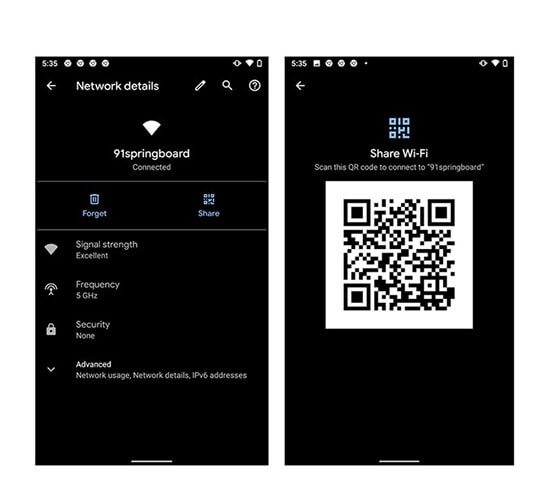
- حان الوقت الآن لإدخال SSID وكلمة المرور ونوع الشبكة والضغط على زر التجزئة لإكمال العملية.
- احفظ رمز الاستجابة السريعة QR في معرض الصور.
الآن، أعط رمز QR للشخص الذي يطلب منك مشاركة Wi-Fi أو صديقك الذي يحتاج إلى كلمة مرور Wi-Fi. يحتاج الشخص إلى فتح كاميرا الهاتف الذكي لمسح رمز الاستجابة السريعة QR للانضمام إلى شبكة Wi-Fi.

الجزء 3: تطبيق كلمة مرور Wi-Fi
هناك طريقة أخرى لمشاركة كلمات مرور Wi-Fi على Android وهي من خلال تطبيق كلمة مرور Wi-Fi. تم تصميم هذا التطبيق من Google خصيصًا لأجهزة Android و iOS. باستخدام هذا التطبيق، يمكنك تعيين أو التحكم في نقاط Google Wi-Fi مباشرة من هاتفك. كما أنه يتيح لك إدارة كلمات مرور Wi-Fi والتحكم فيها ومشاركتها بسهولة.
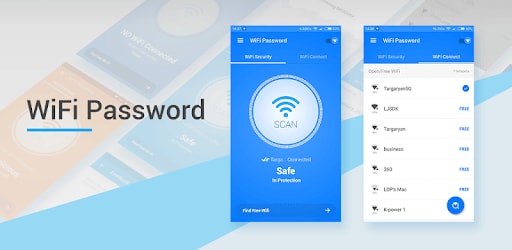
فيما يلي الخطوات التي يجب عليك اتباعها
- أولاً، تحتاج إلى تنزيل تطبيق Google Wi-Fi وتثبيته على هاتفك الجوال. بعد ذلك، قم بتشغيله لإكمال العملية.
- الآن يمكنك مشاهدة واجهة تطبيق Google Wi-Fi.
- الآن، اضغط على "الإعدادات" واختر "إعدادات الشبكة"، ثم حدد شبكة Wi-Fi الخاصة بك.
- الآن، لمشاركة كلمة مرور Wi-Fi، يلزمك الضغط على "إظهار كلمة المرور Reveal Password" ثم تحديد الزر "مشاركة كلمة المرور Share Password".
- هذه هي الطريقة التي يمكنك من خلالها مشاركة كلمة مرور Wi-Fi مع مستخدم آخر من خلال الرسائل النصية أو البريد الإلكتروني أو أي تطبيقات مراسلة أخرى.
لذلك، من السهل جدًا استخدام تطبيق كلمة مرور Wi-Fi عندما تحتاج إلى مشاركة كلمة مرور Wi-Fi على أجهزة Android أو iOS.
نصيحة: كيفية البحث عن كلمات المرور الخاصة بك وإدارتها لنظام iOS؟
لدينا هذه الأيام الكثير من كلمات المرور التي يجب تذكرها، ومن السهل جدًا نسيانها. لذلك، لإدارة جميع كلمات المرور المهمة، يمكنك استخدام Dr.Fone - Password Manager (iOS).
أيضًا، تعد مشاركة كلمات مرور Wi-Fi على أجهزة iOS صعبة بعض الشيء مقارنة بأجهزة Android. يمكنك العثور على طرق مختلفة لمشاركة كلمات مرور Wi-Fi على الإنترنت، ولكن بعضها غير فعال مع أجهزة iOS مثل iPhone و iPad.
لتسهيل الأمر عليك، إليك Dr.Fone - Password Manager لأجهزة iOS. إنها الطريقة الأكثر أمانًا والأسهل للعثور على كلمات مرور Wi-Fi على iPhone.
خصائص ومميزات Dr.Fone - Password Manager
دعنا نلقي نظرة على الميزات المختلفة لبرنامج Dr.Fone - Password Manager:
- آمن: استخدم Password Manager لإنقاذ كلمات مرورك على جهاز iPhone/iPad دون أي تسرب للبيانات ولكن براحة بال تامة.
- فعال: برنامج Password Manager مثالي للعثور على كلمات المرور على جهاز iPhone/iPad دون عناء تذكرها.
- سهل: Password Manager سهل الاستخدام ولا يتطلب معرفة فنية. لا يتطلب الأمر سوى كبسة زر واحدة للعثور على كلمات مرور iPhone/iPad وعرضها وتصديرها وإدارتها.
ستحتاج إلى اتباع الخطوات لاستخدام Dr.Fone – Password Manager لرؤية كلمات مرور wifi على جهاز iPhone.
الخطوة 1: قم بتنزيل Dr.Fone واختر Password Manager
أولاً، اذهب إلى الموقع الرسمي لـ Dr.Fone وقم بتثبيته على نظامك. ثم من القائمة، حدد خيار مدير كلمات المرور Password manager.

الخطوة 2: توصيل جهاز iOS بجهاز الكمبيوتر
بعد ذلك، ستحتاج إلى توصيل جهاز iOS الخاص بك بالنظام بمساعدة كابل lightning. عندما ترى تنبيه "Trust This Computer" على جهازك، يرجى الضغط على زر "Trust".

الخطوة 3: بدء عملية الفحص
بعد ذلك، اضغط "بدء الفحص Start scan"، وسوف يكتشف كل كلمات مرور الحساب في جهاز iOS الخاص بك.

بعد ذلك، سوف تحتاج إلى الانتظار لبضع دقائق لإكمال عملية الفحص. يمكنك فعل شيء آخر أولاً أو معرفة المزيد عن أدوات Dr. Fone الأخرى.
الخطوة 4: تحقق من كلمات المرور
الآن، يمكنك العثور على كلمات المرور التي تريدها Dr.Fone - Password Manager.

- بالمناسبة، هل تعلم أنه بمجرد العثور على كلمة المرور، يمكنك تصديرها كملف CSV لحفظها؟
الآن، بعد حفظ كلمة مرور wifi، ألق نظرة على كيفية تصديرها إلى CSV: فيما يلي الخطوات التي تحتاج إلى اتباعها:
الخطوة 1: اضغط الزر ”تصدير Export"

الخطوة 2: حدد تنسيق CSV الذي تريد تصديره.
هذه هي الطريقة التي يمكنك بها استخدام Dr.Fone - Password Manager لإدارة وحفظ ومشاركة كلمة مرور wifi على جهاز iPhone الخاص بك. هذه هي أفضل طريقة لإدارة جميع أنواع كلمات المرور بكبسة زر واحدة.
في الختام
نأمل أن تكون قد تعرفت على طرق مختلفة لمشاركة كلمات مرور Wi-Fi على أجهزة Android و iOS. لذلك، إذا احتاج أي من أصدقائك أو أقاربك إلى كلمة مرور Wi-Fi ولا تتذكرها، ثم اتبع أيًا من الطرق المذكورة أعلاه لمشاركتها.
أيضًا، الخيار هو استخدام Dr. Fone - Password Manager لإدارة كلمات مرور Wi-Fi على أجهزة iOS. هذه الأداة سهلة الاستخدام للغاية وهي الأكثر أمانًا. لا يسبب أي ضرر لجهازك.
iPhone خطأ
- استعادة بيانات iPhone
- استرداد علامات تبويب Safari المحذوفة من iPad
- إلغاء حذف مقاطع فيديو iPod
- استعادة البيانات المحذوفة أو المفقودة من iPhone 6 Plus
- استعادة البيانات من جهاز iPad التالف بسبب المياه
- استعادة الفيلم المفقود من iPod
- استرداد البيانات المفقودة من جهاز iPhone مكسور
- استعادة البيانات من كلمة مرور iPhone
- استعادة رسائل الصور المحذوفة من iPhone
- استرداد مقاطع الفيديو المحذوفة من iPhone
- استعادة بيانات iPhone لا تعمل بشكل دائم
- برنامج Internet Explorer لأجهزة iPhone
- استرداد البريد الصوتي المحذوف
- تعليق iPhone على شاشة شعار Apple
- جهات الاتصال مفقودة بعد تحديث iOS 13
- أفضل 10 برامج لاستعادة بيانات iOS
- حلول مشاكل iPhone
- iPhone "مشكلة إعدادات"
- إصلاح فون الرطب
- iPhone "مشاكل لوحة المفاتيح"
- iPhone "مشكلة الصدى"
- iPhone "مستشعر القرب"
- iPhone مقفلة
- iPhone "مشاكل الاستقبال"
- مشاكل iPhone 6
- مشاكل الهروب من السجن iPhone
- iPhone "مشكلة الكاميرا"
- iPhone "مشاكل التقويم"
- iPhone "مشكلة الميكروفون"
- فون تحميل المشكلة
- iPhone "القضايا الأمنية"
- iPhone "مشكلة الهوائي"
- الحيل فون 6
- العثور على iPhone بلدي مشاكل
- iPhone المسألة فيس تايم
- iPhone مشكلة GPS
- iPhone مشكلة فيس بوك
- iPhone "مشاكل الصوت"
- iPhone "مشكلة اتصال"
- مشكلة منبه iPhone
- iPhone "المراقبة الأبوية"
- إصلاح فون الإضاءة الخلفية
- iPhone "حجم المشكلة"
- تنشيط فون 6s
- iPhone المحموم
- iPhone جهاز الالتقاط الرقمي
- استبدال البطارية فون 6
- iPhone البطارية
- iPhone "شاشة زرقاء"
- iPhone "للبطارية"
- iPhone "مشكلة البطارية"
- استبدال iPhone الشاشة
- iPhone "شاشة بيضاء"
- فون متصدع الشاشة
- إعادة تعيين كلمة المرور في البريد الصوتي
- iPhone "مشكلة استدعاء"
- iPhone "مشكلة الجرس"
- iPhone "مشكلة الرسائل النصية"
- iPhone "لا مشكلة الاستجابة"
- iPhone "مشاكل المزامنة"
- مشاكل شحن iPhone
- iPhone "مشاكل البرامج"
- iPhone "سماعة رأس المشاكل"
- iPhone "مشاكل الموسيقى"
- iPhone "مشاكل البلوتوث"
- iPhone "مشاكل البريد الإلكتروني"
- تحديد فون مجددة
- iPhone لا يمكن الحصول على اتصال بريد
- iPhone هو "توصيل ذوي" لايتون